Personalisieren¶
Anzeigen¶
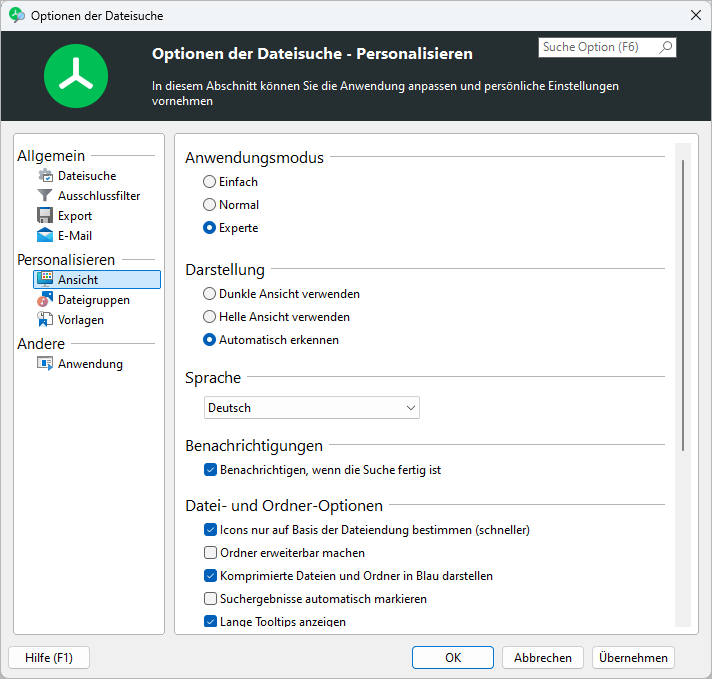
Dunkles Thema / Helles Thema / Automatisch erkennen¶
Mit dieser Option kann das Erscheinungsbild der Anwendung geändert werden. Sie können zwischen dem hellen und dem dunklen Modus wechseln. Die Option zur automatischen Erkennung basiert auf Ihrer aktuellen Windows-Einstellung und passt das Erscheinungsbild von TreeSize automatisch daran an.
Sprache¶
Wählen Sie die Sprache, die für die Benutzeroberfläche von TreeSize verwendet wird.
Datei- und Ordneroptionen¶
Bestimmen Sie Symbole basierend auf der Dateierweiterung¶
Wenn diese Option aktiviert ist, sehen Sie das Standardsymbol für eine Datei dieses Erweiterungstyps in der Ergebnisliste der Suche.
Komprimierte Dateien/Ordner in Blau anzeigen¶
Wenn diese Option aktiviert ist, erscheinen NTFS-komprimierte Dateien/Ordner in blauer Farbe in der Suchergebnisliste.
Ergebnisse standardmäßig überprüfen¶
Wenn dieses Kästchen aktiviert ist, werden alle Ergebnisse in der Liste automatisch überprüft, sodass zusätzliche Schritte (wie Export, Elemente verschieben usw.) mit einem Klick durchgeführt werden können.
Lange Tooltips anzeigen¶
Wenn diese Option aktiv ist, wird ein Tooltip-Fenster mit detaillierten Informationen angezeigt, wenn der Mauszeiger eine Weile über einer Datei oder einem Ordner schwebt.
Datum/Uhrzeit-Format¶
Verwenden Sie das folgende Datum/Uhrzeit-Format, z. B. für „Letzter Zugriff“:
Das Datums-/Zeitformat, das von TreeSize in verwandten Spalten wie „Letzter Zugriff“, „Letzte Änderung“ oder „Erstellungsdatum“ verwendet wird, kann hier definiert werden. Verfügbare Formate sind Datum, Datum+Uhrzeit (ohne Sekunden) und Datum+Uhrzeit (mit Sekunden).
Benutzername-Format¶
Format für das Erscheinungsbild des Benutzernamens, wenn er in der Suchergebnisliste oder in Exportdateien angezeigt wird.
Entweder wird nur der Benutzername angezeigt oder der Benutzername einschließlich der zugehörigen Active Directory-Domäne, zu der der Benutzer gehört.
Benachrichtigungen¶
Wenn diese Option aktiviert ist, spielt TreeSize einen Benachrichtigungston ab, wenn die Suche abgeschlossen ist.
Wenn TreeSize minimiert ist, wird beim Abschluss der Suche auch eine Benachrichtigung im Windows-Benachrichtigungscenter angezeigt, die eine Zusammenfassung der gerade durchgeführten Suche und der gefundenen Ergebnisse enthält (nur unterstützt in Windows 8 und höher).
Dateigruppen¶
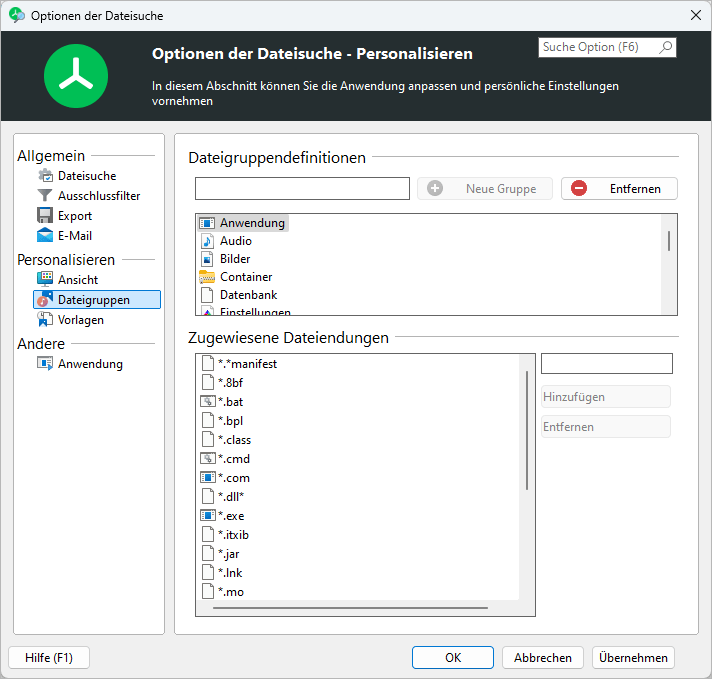
Diese Seite ermöglicht es, die verschiedenen Dateitypengruppen zu ändern, die in der Dateisuche verfügbar sind, und welche Dateierweiterungen welchen der verschiedenen Gruppen zugeordnet werden sollen.
Jede dieser Gruppen kann als Suchmuster in der benutzerdefinierten Suche verwendet werden. Das Eingabefeld „Muster“ kann als Dropdown verwendet werden, um eine der verfügbaren Dateitypengruppen auszuwählen.
Weitere Informationen zur Anpassung dieser Gruppen finden Sie im Kapitel Dateigruppen des TreeSize-Hauptmoduls. Sowohl die Dateisuche als auch das Hauptmodul teilen sich die gleichen Dateitypengruppen, sodass alle Informationen, die Sie mit Hilfe der Erweiterungsansicht gesammelt haben, mit dem entsprechenden Dateisuchefilter weiter analysiert werden können.
Vorlagen¶
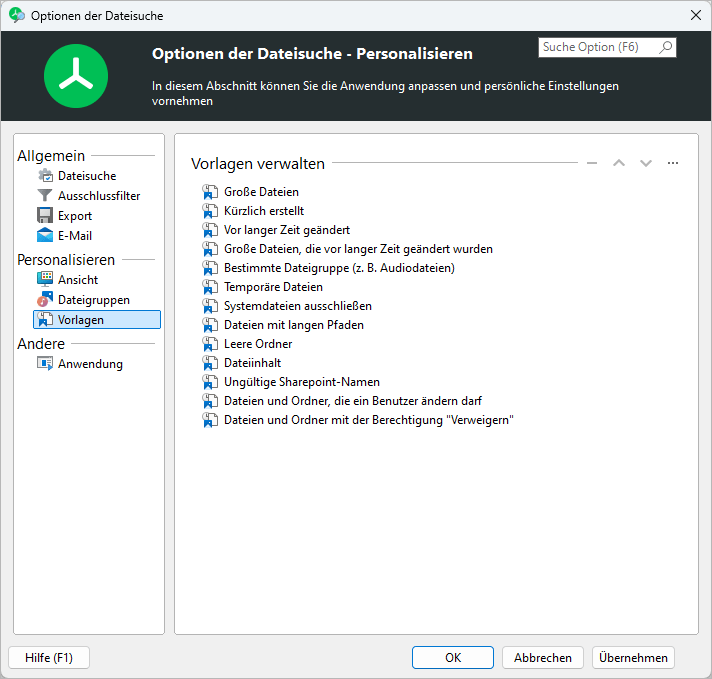
Diese Seite ermöglicht es, die Liste der vorhandenen Vorlagen zu ändern. Sie können deren Reihenfolge ändern oder Vorlagen löschen, die Sie nicht benötigen.
Wählen Sie eine oder mehrere Vorlagen aus der Liste aus und verwenden Sie die Schaltflächen „Hoch“, „Runter“ oder „Löschen“, um die Liste nach Ihren Wünschen anzupassen.